Как удалить фотографии с iPad, iPad Pro или iPad mini
Сохранение большой коллекции фотографий на iPad может оказаться утомительной задачей, особенно если вы пытаетесь освободить место. Удаление всех фотографий с iPad может быть сложной задачей, но это проще, чем вы думаете, если вы узнаете правильный метод. В этой статье подробно описывается удаление фотографий с вашего устройства в различных ситуациях, включая удаление одной фотографии, нескольких фотографий, целого альбома или всех из них.
СОДЕРЖАНИЕ СТРАНИЦЫ:
Часть 1: Как удалить фотографии с iPad
Все фотографии, которые вы делаете на своем iPad, сохраняются во встроенном приложении Photos. Конечно, вы можете управлять фотографиями и удалять их с вашего iPad в одном приложении. Вот шаги, которые помогут вам сделать это.
Шаг 1. Запустите приложение «Фотографии» с главного экрана.
Шаг 2. Если вы хотите удалить одну фотографию, перейдите в Библиотека вкладку, найдите и нажмите на нее. Затем нажмите Корзину кнопку в правом верхнем углу.
Если вы хотите удалить несколько фотографий, нажмите «Выбрать» в Библиотека экран. Коснитесь всех нежелательных изображений, нажмите Корзину и нажмите Удалить [число] фотографий чтобы подтвердить это.
Если вы собираетесь удалить альбом, перейдите в Альбомы вкладку, долго нажмите на ненужный альбом и нажмите Удалить альбом.

Шаг 3. Удаленные фотографии будут отправлены в Недавно удалено альбом и хранятся здесь 30 дней. Вам нужно стереть их вручную. Перейти к Недавно удалено альбом под Утилиты заголовок.

Шаг 4. Нажмите Выберите, нажмите на все фотографии одну за другой, нажмите на Ещё и выберите Удалить чтобы навсегда удалить фотографии с вашего iPad.
Часть 2: Как удалить фотографии iPad из iCloud
При удалении фотографий на iPad вы можете обнаружить, что некоторые фотографии невозможно стереть. Это может быть связано с тем, что они синхронизированы с вашей учетной записью iCloud. Эти фотографии представляют собой только миниатюры на вашем устройстве iOS. Если вы надеетесь избавиться от них, вам придется проделать эту работу в iCloud.
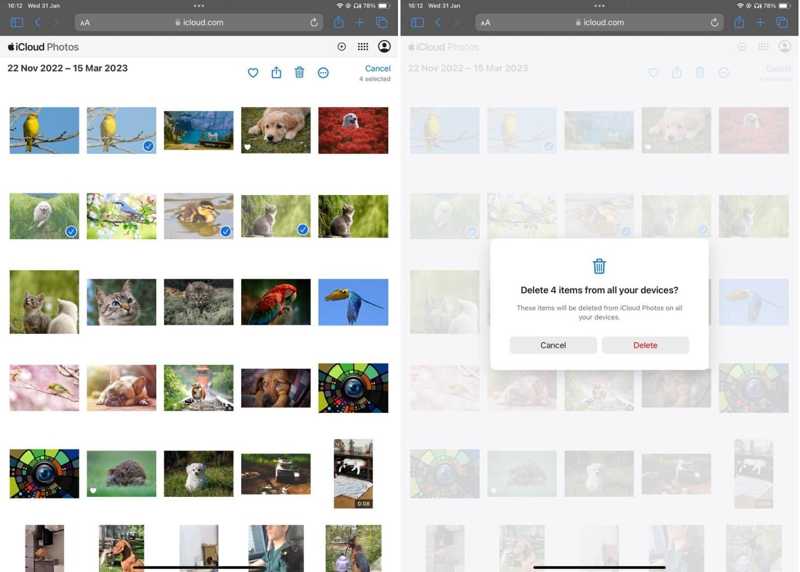
Шаг 1. Откройте www.icloud.com в своем веб-браузере и войдите в iCloud, используя свой Apple ID и пароль. Если включена 2FA, вам необходимо ввести код подтверждения, который появится на экране.
Шаг 2. Вам не нужно удалить резервную копию iCloud, Просто выберите Фото на главной странице, чтобы просмотреть все фотографии, синхронизированные с iCloud.
Шаг 3. Выберите фотографии, которые вы хотите удалить, и нажмите или коснитесь значка Удалить Кнопка со значком мусорной корзины. При появлении запроса выберите Удалить для подтверждения действия.
Часть 3: Как удалить фотографии с iPad без восстановления
Обычный способ удаления всех фотографий на iPad немного сложен. Более того, удаленные фотографии можно восстановить с помощью мощного инструмента восстановления данных. Чтобы защитить свою конфиденциальность, вам понадобится отличный очиститель для iPad, такой как Apeaksoft iPhone Eraser. Позволяет вам навсегда удалить фотографии с вашего iPad.
Лучший способ легко удалить фотографии на iPad
- Очистите все фотографии на вашем iPad одним щелчком мыши.
- Предварительный просмотр фотографий на iPad перед их удалением.
- Перед удалением фотографий создавайте резервные копии, чтобы избежать потери данных.
- Сортируйте фотографии на iPad по дате.
- Поддержка широкого спектра моделей iPad.

Как удалить все фотографии с iPad
Шаг 1. Подключитесь к iPad
Запустите лучшее программное обеспечение для очистки фотографий iPad после установки его на компьютер. Оно совместимо с Windows 11/10/8/7/Vista/XP и Mac OS X 10.7 или выше. Затем подключите iPad к компьютеру с помощью кабеля Lightning. Ваше устройство будет немедленно распознано.

Шаг 2. Выбрать все фото
Нажмите и раскройте Свободное пространство заголовок на левой боковой панели и выберите Убирать Фотографии. Затем программа начнет сканирование всех фотографий на вашем iPad. Это может занять некоторое время, если на вашем устройстве много больших фотографий. Когда процесс завершится, нажмите кнопку Экспорт и удаление кнопку для просмотра всех фотографий на вашем iPad.

Шаг 3. Удалить все фотографии с iPad
Затем отметьте флажком каждую фотографию, которую вы хотите удалить с вашего iPad. Вы можете найти определенные фотографии по дате. Чтобы удалить все фотографии с iPad, отметьте Выбрать все вверху экрана. Перед тем как удалить их, нажмите кнопку Экспортировать кнопку, выберите выходную папку и сделайте резервную копию на жестком диске. Наконец, нажмите на кнопку Удалить кнопка. Если вы не можете стереть iPhone, просто прибегните к этой программе.

Примечание: Во время этого процесса держите iPad подключенным к компьютеру.
Заключение
В этом руководстве продемонстрировано три способа удалить все фотографии с вашего iPad Pro/mini или другие модели. Вы можете управлять и удалять свои фотографии напрямую из приложения «Фото». Не забудьте удалить их снова из альбома «Недавно удаленные». Кроме того, вы можете удалить фотографии iPad из iCloud. С другой стороны, Apeaksoft iPhone Eraser может стереть ваши фотографии iPad одним щелчком мыши. Если у вас есть другие вопросы по этой теме, пожалуйста, не стесняйтесь оставлять свое сообщение под этим постом.
Статьи по теме
Если вы забыли свой пароль Apple ID, вы можете воспользоваться нашим конкретным руководством, чтобы стереть iPhone без пароля и установить его как новое устройство.
Если вы видите уведомление iCloud с сообщением «Этот iPhone был потерян и удален», не волнуйтесь. Вы можете быстро решить эту проблему с помощью этого средства устранения неполадок.
Почему iPhone зависает при удалении всего содержимого и настроек? Как избавиться от застрявшего логотипа Apple после того, как я стираю iPhone? Узнайте 3 способа исправить проблему с зависанием iPhone.
Как стереть все личные данные с потерянного/украденного устройства iOS через функцию «Найти iPhone»? В этом посте показаны подробные шаги по удалению iPhone из приложения «Найти iPhone».

